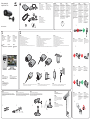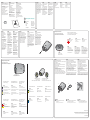Logitech ALERT 700E Benutzerhandbuch
- Kategorie
- Überspannungsschutz
- Typ
- Benutzerhandbuch
Dieses Handbuch eignet sich auch für

1
Getting started with
Logitech
Alert
™
700e
Add-On Camera
English
1 Logitech Outdoor Camera
2 Camera power supply
3 Power supply cable (yellow tips)
4 Mounting accessories
5 microSD™ card adapter
6 System Requirements Guide
Français
1 Caméra d'extérieur Logitech
2 Bloc d'alimentation de la caméra
3 Câble d'alimentation (extrémités jaunes)
4 Accessoires de montage
5 Adaptateur de carte microSD™
6 Guide de configuration requise
Deutsch
1 Logitech Outdoor Camera
2 Netzteil für die Kamera
3 Netzkabel (gelbe Stecker)
4 Zubehör zum Montieren der Kamera
5 microSD™-Kartenadapter
6 Systemvoraussetzungsübersicht
English
Shortly after connecting, your camera will appear in Alert Commander software. You
can now move the camera to its desired location.
Deutsch
Kurz nach dem Anschließen wird die Kamera in Alert Commander angezeigt.
Jetzt können Sie sie zum gewünschten Standort bringen.
Français
Peu de temps après la connexion, votre caméra doit apparaître dans le logiciel Alert
Commander. Vous pouvez désormais placer la caméra à l'endroit désiré.
2
1
2
3
4
5
6
English
Plug In Your Camera
When prompted to connect your camera:
1) Unscrew the hatch from the back of the camera and lift.
1a) Plug the yellow cable connector into the port.
1b) Screw the hatch firmly in place.
2) Unscrew the hatch from the power supply.
2a) Plug the yellow cable into the power supply port.
2b) Screw the hatch firmly in place.
2c) Mount the power supply unit to the wall.
2d) Plug the power connector into the plug slider and plug the power supply into an outlet.
Deutsch
Plug In Your Camera
Kamera anschließen
Gehen Sie folgendermaßen vor, wenn Sie aufgefordert werden, die Kamera anzuschließen:
1) Schrauben Sie die Klappe an der Rückseite der Kamera ab und heben Sie sie an.
1a) Stecken Sie das gelbe Anschlusskabel in den Anschluss.
1b) Schrauben Sie die Klappe wieder fest an.
2) Schrauben Sie die Klappe auf dem Netzteil ab.
2a) Stecken Sie das gelbe Kabel in den Anschluss am Netzteil.
2b) Schrauben Sie die Klappe wieder fest an.
2c) Befestigen Sie das Netzteil an der Wand.
2d) Schließen Sie das Netzteil an den Netzstecker und diesen anschließend an einer Steckdose an.
Français
Branchement de la caméra
Lorsque vous êtes invité à connecter la caméra:
1) Dévissez le panneau situé à l'arrière de la caméra et retirez-le.
1a) Branchez le câble jaune sur le port.
1b) Revissez fermement le panneau pour le remettre en place.
2) Dévissez le panneau situé sur le bloc d'alimentation.
2a) Branchez le câble jaune sur le port du bloc d'alimentation.
2b) Revissez fermement le panneau pour le remettre en place.
2c) Fixez l'unité d'alimentation sur le mur.
2d) Branchez la prise d'alimentation dans %%l'embout%%, puis branchez le bloc d'alimentation
dans une prise électrique.
English
2) Do NOT plug the power
supply into the wall so that it
lays horizontally or flat.
Deutsch
2) Das Netzteil darf sich nicht
in einer horizontalen oder
flachen Position befinden.
Français
2) Lorsque vous branchez
le bloc d'alimentation au mur,
assurez-vous qu'il ne soit pas
en position horizontale ou
à plat.
English
RECOMMENDATION:
Mount the Outdoor Camera under the eavesdrop
so that it is not directly in the sunlight.
Deutsch
EMPFEHLUNG:
Montieren Sie die Outdoor Camera unter einer
Dachrinne oder einem anderen Dachüberstand,
damit sie nicht direkter Sonneneinstrahlung
ausgesetzt ist.
Français
RECOMMANDATION:
installez la caméra d'extérieur sous un avant-toit
ou tout autre type d'avancée afin de ne pas l'exposer
à la lumière directe du soleil.
4
1
3
1
2
3
English
3) Do NOT mount the power
supply upside down.
Keep the cable connector
port on the bottom.
Deutsch
3) Montieren Sie das Netzteil
nicht falsch herum.
Der Anschluss für das Netz-
kabel muss nach
unten zeigen.
Français
3) N'installez pas le bloc
d'alimentation à l'envers.
Le port de connexion
du câble doit être situé
sur la partie inférieure.
English
4) Avoid direct sunlight.
CAUTION: If left in sunlight,
surface may be hot to
the touch.
Deutsch
4) Setzen Sie das Netzteil
nicht direkter Sonnenein-
strahlung aus.
Vorsicht: Wenn es für längere
Zeit direkter Sonnenein-
strahlung ausgesetzt ist,
kann die Oberfläche
heiß werden.
Français
4) Evitez toute exposition
directe du bloc d'alimentation
aux rayons du soleil.
ATTENTION: après une
exposition au soleil, la surface
du bloc d'alimentation peut
devenir chaude.
2
English
Legal Warning
Certain uses of security camera
products and audio devices,
such as employee monitoring,
surreptitious viewing and
recording of images and/or
audio, or the use, publication
or distribution of image and/or
audio recordings, are prohibited
or restricted by country,
state and local laws.
Be sure to comply with the laws
in your country, state, and
locality when using Logitech
Alert products and services.
Deutsch
Rechtlicher Hinweis
Bestimmte Einsatzbereiche
von Kameras und Audiogeräten
sind durch nationale oder
Ländergesetze verboten oder
eingeschränkt (z. B. das
Überwachen von Angestellten,
heimliches Einsehen und
Aufzeichnen von Bild und/oder
Ton oder die Nutzung,
Veröffentlichung oder
Verteilung von Bild- und/oder
Tonaufnahmen).
Achten Sie bei der Nutzung der
Produkte und Dienstleistungen
von Logitech Alert darauf,
dass Sie die am jeweiligen Ort
geltenden Gesetze einhalten.
Français
Avertissement
Certaines utilisations des
caméras de surveillance et des
dispositifs audio sont interdites
ou réglementées par des lois
nationales et locales, telles que
la surveillance des employés,
le visionnage et
l'enregistrement discrets
d'images ou de son, ou
l'utilisation, la publication ou la
distribution d'enregistrements
vidéo ou audio.
Veillez à respecter les lois
locales lors de l'utilisation
des produits et services
Logitech Alert.
!
English
Power Supply Install Note
The power supply unit
is weatherproof and can
be installed outdoors.
Use these tips to ensure
reliable power supply usage.
Make sure the outdoor outlet
is weatherproof.
1) Do NOT plug the power
supply into a surge protector
or power strip as they
interfere with the cameras.
Surge protectors are built-in
to the power supply and
protect the cameras.
The power supply must be
plugged directly into your wall
outlet.
Deutsch
Hinweis zum Anschließen
des Netzteils
Das Netzteil ist wetterfest
und kann im Außenbereich
installiert werden. Beachten
Sie diese Tipps, um eine
zuverlässige Stromversorgung
sicherzustellen. Vergewissern
Sie sich, dass die Außensteck-
dose wetterfest ist.
1) Schließen Sie das Netzkabel
nicht an einem Über-
spannungsschutz oder
einer Mehrfachsteckdose an,
da diese die Kameras stören.
Das Netzkabel ist mit einem
eigenen Überspannungsschutz
ausgestattet, sodass die
Kameras geschützt sind.
Das Netzkabel muss direkt
an einer Wandsteckdose
angeschlossen werden.
Français
Note d'installation du bloc
d'alimentation
L'unité d'alimentation est
résistante aux intempéries
et peut être installée à
l'extérieur. Référez-vous aux
conseils suivants pour un bon
usage du bloc d'alimentation.
Assurez-vous que la prise
extérieure est résistante
aux intempéries.
1) Ne branchez pas le bloc
d'alimentation sur un para-
surtenseur ou une multiprise
car ceux-ci créent des inter-
férences avec les caméras.
Des parasurtenseurs
sont intégrés au bloc
d'alimentation. Ils protègent
les caméras.
Le bloc d'alimentation doit
être branché directement
sur une prise murale.
English
Wall/Ceiling Mounting Instructions
The wall mount allows you to easily fasten your camera to a ceiling or wall.
1) Start by pre-drilling holes into the wall and screwing in the mounting base.
2) Assemble the mounting arm and attach it to the base. 3) Attach the camera
to the mounting arm.
Deutsch
Anweisungen zur Decken-/Wandmontage
Mit der Halterung können Sie die Kamera einfach an der Decke oder einer Wand
anbringen. 1) Bohren Sie zunächst die erforderlichen Löcher und schrauben Sie den
Sockel der Halterung fest. 2) Montieren Sie den Halterungsarm und befestigen Sie
ihn am Sockel. 3) Befestigen Sie die Kamera am Halterungsarm.
Français
Instructions de fixation murale/de plafond
La fixation murale vous permet de fixer facilement votre caméra au plafond
ou sur un mur. 1) Commencez par percer des trous dans le mur, puis vissez
la base de montage. 2) Assemblez le bras de montage et fixez-le sur la base.
3) Fixez la caméra sur le bras de montage
OR
ODER
OU
English
(optional)
Deutsch
(optional)
Français
(facultatif)
English
Run Logitech Alert
Commander
Before you begin
the installation, read all
instructions.
Deutsch
Logitech Alert
Commander
ausführen
Lesen Sie vor
der Installation alle
Anweisungen.
Français
Exécutez Logitech
Alert Commander.
Avant de commencer
l'installation,
lisez l'ensemble
des instructions.
English
Logitech Alert Master
System required.
Deutsch
Logitech Alert Master
System erforderlich.
Français
Dispositif Logitech
Alert Master System
requis.
English
1) Be sure that Logitech Alert
Commander sotware is running
on the PC before beginning
installation of camera.
Deutsch
1) Vergewissern Sie sich, dass die
Software Logitech Alert Commander
auf dem PC ausgeführt wird,
bevor Sie mit der Installation
der Kamera beginnen.
Français
1) Assurez-vous que le logiciel Logitech
Alert Commander est en cours
d'exécution sur l'ordinateur avant de
commencer l'installation de la caméra.
!
Quick-start
guide
Logitech
®
Alert
®
Master System 750e
System Requirements Guide
2
2a
2b
2d
1 1a 1b
2c

2
1
HELP
www.logitech.com/support
WWW
Europe (English) +41 22 761 40 24
België +32-(0)2 200 64 44
Deutschland +49-(0)69-51 709 427
France +33-(0)1-57 32 32 71
Ireland +312-(0) 200 8433
United Kingdom +44-(0)203-024-81 59
MMC/SD
MS/MS PRO
COMPACT FLASH I/II
SMARTMEDIA
21 3
English
Using the microSD
™
card adapter
NOTE: Unplug the camera before removing, replacing, or upgrading
your microSD card.
microSD card comes pre-installed.
To review the video on the microSD card, we recommend using
Logitech Alert Commander.
To review the video on the microSD card without the Logitech
Alert Commander:
1) Open the hatch on the bottom of the camera and remove
the microSD card from its card slot.
2) Plug the microSD card into the adapter.
3) Plug the microSD card adapter into the PC’s SD port.
• View video recordings using the free Apple QuickTime player
or other player that supports H.264 video playback. (To download
QuickTime, visit http://www.apple.com/quicktime/download/)
Deutsch
Verwenden des microSD
™
-Kartenadapters
Hinweis: Ziehen Sie den Netzstecker der Kamera, bevor Sie
die microSD-Karte entfernen, austauschen oder aktualisieren.
microSD-Karte ist vor-installiert.
Wir empfehlen, zum Wiedergeben des auf der microSD-Karte
gespeicherten Videos Logitech Alert Commander zu verwenden.
So können Sie das auf der microSD-Karte gespeicherte Video
ohne Logitech Alert Commander wiedergeben:
1) Öffnen Sie die Klappe an der Unterseite der Kamera und
nehmen Sie die microSD-Karte aus dem Kartenfach.
2) Stecken Sie die microSD-Karte in den Adapter.
3) Stecken Sie den microSD-Kartenadapter in den SD-Anschluss
am PC.
• Verwenden Sie für die Videoaufzeichnungen den kostenlosen
Apple QuickTime Player oder einen anderen Player, der H.264-
Videowiedergabe unterstützt. (Sie können QuickTime unter
http://www.apple.com/quicktime/download/ herunterladen.)
Français
Utilisation de l'adaptateur de carte microSD
™
REMARQUE: débranchez la caméra avant de retirer,
remplacer ou mettre à niveau votre carte microSD.
carte microSD préinstallée.
Pour visualiser les vidéos stockées sur la carte microSD,
nous vous conseillons d'utiliser Logitech Alert Commander.
Pour visualiser les vidéos stockées sur la carte microSD
sans Logitech Alert Commander:
1) Ouvrez le panneau situé sous la caméra et retirez la carte
microSD de son emplacement.
2) Placez la carte microSD dans l'adaptateur.
3) Branchez l'adaptateur de carte microSD sur le port SD
de l'ordinateur.
• Visualisez les enregistrements vidéo à l'aide du lecteur gratuit
Apple QuickTime ou de tout autre lecteur prenant en charge la
lecture de vidéos au format H.264. (Pour télécharger QuickTime,
visitez le site http://www.apple.com/quicktime/download/.)
English
microSD card must be installed in the camera for
recording to occur.
microSD Logo is a trademark of SD-3C, LLC.
Deutsch
Die microSD-Karte muss in der Kamera installiert sein,
um Aufzeichnungen zu ermöglichen.
Das microSD-Logo ist eine Marke von SD-3C, LLC.
Français
Pour que les enregistrements s'effectuent,
la carte microSD doit être installée dans la caméra.
Le logo microSD est une marque de SD-3C, LLC.
! ! !
Quick-start
guide
Logitech
Alert
™
700e/750e
System Requirements
& Support Guide
© 2010 Logitech. All rights reserved. Logitech, the Logitech logo, and other Logitech marks are owned by Logitech and
may be registered. All other trademarks are the property of their respective owners. Logitech assumes no responsibility
for any errors that may appear in this manual. Information contained herein is subject to change without notice.
620-002018 rev006
www.logitech.com
English
Frequently Asked Questions
Where can I find more information?
Commander Help
You can press the F1 key from any screen
in the Alert Commander to access
the online Help system.
Knowledge Base
Troubleshooting help is available at
www.logitech.com/support
Customer Support
Call +41 22 761 40 24
Europe (English)
Refer to System Requirements Guide.
Deutsch
Häufig gestellte Fragen
(FAQ)
Wo finde ich weitere
Informationen?
Commander-Hilfe
Sie können in jedem Bildschirm von Alert
Commander die Taste F1 drücken,
um auf die Online-Hilfe zuzugreifen.
Support-Datenbank
Hilfe zur Fehlerbehebung finden Sie
unter www.logitech.com/support.
Kundendienst
+41 22 761 40 24 (Europa, Englisch)
Weitere Informationen finden Sie
in der Systemvoraussetzungsübersicht.
Français
Questions fréquentes
Où trouver des informations
complémentaires?
Aide du logiciel Commander
Vous pouvez appuyer sur la touche F1
depuis n'importe quel écran du logiciel
Alert Commander pour accéder
au système d'aide en ligne.
Base de connaissances
Des instructions de dépannage
sont disponibles sur le site
www.logitech.com/support.
Service clientèle
+41 22 761 40 24 Europe (en anglais)
Reportez-vous au guide de configuration
requise.
English
Want to see more
frequently asked
questions?
Visit
www.logitech.com/support.
Deutsch
Möchten Sie
weitere häufig gestellte
Fragen lesen?
Besuchen Sie
www.logitech.com/support.
Français
Vous souhaitez consulter
l'ensemble des questions
fréquentes?
Visitez le site
www.logitech.com/support.
English
Troubleshooting
camera connections:
What if camera/video
disappears?
1) Test another outlet for
your camera, perhaps one
closer to your PC.
2) Verify that the camera
power supply and the network
bridge are plugged directly
into a power outlet and not
a power strip.
3) Check firewall settings or
press the F1 key in Commander
Software for additional help.
4) Go to Settings > Cameras >
Add/Find > Find Cameras.
5) Reset the camera.
See instructions in “Camera
Reset Instructions.”
Deutsch
Fehlerbehebung bei
Kameraverbindungen:
Was kann ich tun,
wenn eine Kamera bzw.
ein Bild ausfällt?
1) Schließen Sie die Kamera
an einer anderen Steckdose an,
z. B. näher beim PC.
2) Überprüfen Sie, ob Netzkabel
und Netzwerkbrücke direkt an
einer Wandsteckdose
angeschlossen sind (und nicht
an einer Mehrfachsteckdose).
3) Prüfen Sie die Firewalle-
instellungen oder drücken Sie
in der Commander-Software
die Taste F1, um weitere Hilfe
zu erhalten.
4) Wählen Sie „Einstellungen >
Kameras > Hinzufügen/
Suchen > Kameras suchen“.
5) Setzen Sie die Kamera
zurück. Weitere Informationen
finden Sie unter „Anweisungen
zum Zurücksetzen der
Kamera“.
Français
Dépannage des connexions
de caméras: que faire
si la caméra/la vidéo
ne s'affiche plus?
1) Essayez de brancher
la caméra sur une autre prise,
si possible plus proche
de votre ordinateur.
2) Vérifiez que le bloc
d'alimentation et le pont réseau
de la caméra sont branchés
directement sur une prise
électrique et non sur une
multiprise.
3) Vérifiez les paramètres
du pare-feu ou appuyez
sur la touche F1 dans le logiciel
Commander pour obtenir
une aide supplémentaire.
4) Sélectionnez Paramètres >
Caméras > Ajouter/Rechercher >
Rechercher les caméras.
5) Réinitialisez la caméra.
Consultez les instructions
de la section «Instructions de
réinitialisation de la caméra».
English
Camera Reset Instructions
Insert a paper clip into the reset hole
located on the back of the camera and
press gently and then release.
If the camera does not appear after this,
go to Settings > Cameras > Add/Find >
Find Cameras. If the camera still does
not operate, contact technical support.
Resetting the camera will restore
the camera to factory settings.
However, it will not delete video
recorded on the microSD card.
Deutsch
Anweisungen zum Zurücksetzen
der Kamera
Führen Sie eine Büroklammer in die Reset-
Bohrung an der Rückseite der Kamera ein,
drücken Sie vorsichtig darauf und ziehen Sie
sie wieder heraus.
Wenn die Kamera danach nicht angezeigt
wird, wählen Sie „Einstellungen > Kameras >
Hinzufügen/Suchen > Kameras suchen“.
Wenn die Kamera noch immer nicht
funktioniert, wenden Sie sich an den
technischen Kundendienst.
Durch diesen Vorgang wird die Kamera
auf die Werkseinstellungen zurückgesetzt.
Die auf der microSD-Karte gespeicherte
Videoaufzeichnung wird jedoch nicht
gelöscht.
Français
Instructions de réinitialisation
de la caméra
Insérez un trombone dans l'orifice de
réinitialisation situé à l'arrière de la caméra,
appuyez doucement, puis relâchez.
Si la caméra n'apparaît toujours pas,
sélectionnez Paramètres > Caméras >
Ajouter/Rechercher > Rechercher
les caméras. Si le problème persiste,
contactez le support technique.
La réinitialisation de la caméra rétablit
les paramètres d'usine de la caméra.
Cependant, les vidéos enregistrées
sur la carte microSD ne seront pas
supprimées.
English
Camera is ready to record
(Red)
Camera is recording
(Red blinking)
Deutsch
Rot:
Kamera ist zum Aufzeichnen bereit
Rot blinkend:
Kamera zeichnet auf
Français
La caméra est prête à enregistrer
(rouge).
La caméra enregistre
(rouge clignotant).
English
Turning Off Motion
and Diagnostic LEDs
You can turn off the motion and
diagnostic LEDs in the Settings >
Cameras > Camera > Show LED for...
See F1 Help for instructions.
Deutsch
Ausschalten der Bewegungs-
melder- und Diagnose-LEDs
Sie können die Bewegungsmelder-
LED und die Diagnose-LEDs unter
„Einstellungen > Kameras > Kamera >
LED anzeigen für...“ ausschalten.
Anweisungen dazu finden Sie
in der Online-Hilfe (Taste F1).
Français
Désactivation des témoins
de mouvement et de diagnostic
Vous pouvez désactiver les témoins
de mouvement et de diagnostic en
sélectionnant Paramètres > Caméras >
Caméra > Afficher le témoin de...
Pour obtenir des instructions,
accédez à l'aide via la touche F1.
Reading the Motion LED
Lesen der Bewegungsmelder-LED
Lecture du témoin de mouvement
Motion LED
Bewegungsmelder-LED
Témoin de mouvement
How do I know the camera is recording?
Wie kann ich feststellen, ob die Kamera aufzeichnet?
Comment savoir si la caméra enregistre?
Reading the Diagnostic LEDs
Lesen der Diagnose-LEDs
Lecture des témoins de diagnostic
Camera Diagnostic LED
Diagnose-LED der Kamera
Témoin de diagnostic de la caméra
Which LED colors indicate
“camera is working”?
Welche LED-Farben zeigen an,
dass die Kamera funktioniert?
Quelles couleurs du témoin
indiquent que la caméra
«fonctionne»?
English
* See Camera Reset Instructions
for assistance.
Deutsch
* Weitere Informationen finden Sie
unter „Anweisungen zum Zurücksetzen
der Kamera“.
Français
* Reportez-vous aux instructions
de réinitialisation de la caméra pour
plus d'assistance.
Which LED colors indicate
“camera is not working”?
Welche LED-Farben zeigen an,
dass die Kamera nicht funktioniert?
Quelles couleurs du témoin
indiquent que la caméra
«ne fonctionne pas »?
English
Connected to Internet (Green)
Connected to Alert Commander (Purple)
Connected to Alert Commander & Internet (Blue)
Upgrading Firmware (White)
Camera in standalone mode (Yellow)
Not connected to Alert Commander or Internet
(Light blue)
Deutsch
Grün: Mit Internet verbunden
Violett: Mit Alert Commander verbunden
Blau: Mit Alert Commander und Internet verbunden
Weiß: Firmware wird aktualisiert
Gelb: Kamera im Standalone-Modus
Hellblau: Nicht mit Alert Commander und Internet
verbunden
Français
Connectée à Internet (vert)
Connectée à Alert Commander (violet)
Connectée à Alert Commander et Internet (bleu)
Mise à niveau du micrologiciel en cours (blanc)
Caméra en mode autonome (jaune)
Non connectée à Alert Commander ni à Internet
(bleu clair)
English
Camera boot-up failed *
(Red blinking)
MicroSD card read/write test failed - No MicroSD
card * (Alternating Red/Yellow blinking)
Deutsch
Rot blinkend: Hochfahren der Kamera
fehlgeschlagen*
Abwechselnd rot und gelb blinkend:
microSD-Kartenprüfung fehlgeschlagen –
Keine microSD-Karte*
Français
Echec de la mise sous tension de la caméra *
(rouge clignotant)
Echec du test de lecture/écriture de la carte MicroSD
– Pas de carte MicroSD * (rouge/jaune clignotant)
What do these LEDs tell me? Was bedeuten diese LEDs? Qu'indiquent ces témoins?
What do these LEDs tell me? Was bedeuten diese LEDs? Qu'indiquent ces témoins?
Power Supply Diagnostic LEDs
Diagnose-LEDs für Netzteil
Témoins de diagnostic du bloc d'alimentation
Power Supply Network Status LEDs
Netzwerkstatus-LEDs für Netzteil
Témoins d'état du bloc d'alimentation/pont réseau
English
Traffic and data is flowing
(Green)
Connection with Ethernet/LAN
(Yellow)
Deutsch
Grün:
Daten werden übertragen
Gelb:
Verbindung mit Ethernet/LAN
Français
TTrafic et transfert des données opérationnels
(vert)
Connexion Ethernet/LAN opérationnelle
(jaune)
English
Link to Power Supply
(Green)
Shows network traffic
(Blue)
Deutsch
Grün:
Verbindung zum Netzteil
Blau:
Anzeige des Netzwerkverkehrs
Français
Lien vers l'alimentation
(vert)
Indication du trafic réseau
(bleu)
English
What do I do if I need a
longer power supply cable?
Logitech CAT-5e cables have
been specially designed to
create a weatherproof seal
when attached to the camera
and power supply. We do not
recommend using after market
cables. Longer cables are
available for purchase at
www.logitech.com/dvs/
(Accessories).
Deutsch
Was kann ich tun, wenn ich
ein längeres Netzkabel
benötige?
Logitech CAT-5e-Kabel wurden
eigens so konzipiert, dass bei
Anschluss an die Kamera und
Steckdose für eine wetterfeste
Abdichtung gesorgt ist. Vom
Gebrauch von
Aftermarket-Kabeln wird
abgeraten. Längere Kabel sind
unter www.logitech.com/dvs/
(Zubehör) erhältlich.
Français
Que faire si j'ai besoin d'un
câble d'alimentation plus
long?
Les câbles CAT-5e de Logitech
ont été spécialement conçus
pour résister aux intempéries
lorsqu'ils sont reliés à la caméra
et au boîtier d'alimentation.
L'utilisation de câbles de
remplacement est
déconseillée. Des câbles plus
longs sont en vente sur le site
www.logitech.com/dvs/
(Accessoires).
-
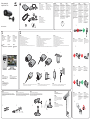 1
1
-
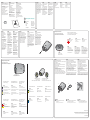 2
2
Logitech ALERT 700E Benutzerhandbuch
- Kategorie
- Überspannungsschutz
- Typ
- Benutzerhandbuch
- Dieses Handbuch eignet sich auch für
in anderen Sprachen
- English: Logitech ALERT 700E User manual
- français: Logitech ALERT 700E Manuel utilisateur
Verwandte Artikel
-
Logitech ALERT 700E Benutzerhandbuch
-
Logitech Alert 700i Bedienungsanleitung
-
Logitech Alert 700i Bedienungsanleitung
-
Logitech Home Security System 750n Benutzerhandbuch
-
Apple WebCam Schnellstartanleitung
-
Logitech C110 Benutzerhandbuch
-
Logitech ConferenceCam Connect Bedienungsanleitung
-
Logitech C100 Benutzerhandbuch
-
Logitech C615 Benutzerhandbuch
-
Logitech TV Cam HD Schnellstartanleitung